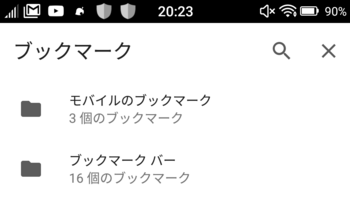
Googlechromeのブックマークをエクスポートする方法
パソコンのchromeブックマークをスマホでも使える方法
別のブラウザのブックマークをchromeにインポートする方法
を紹介します。
chromeブラウザを中心にブックマークを使うには
パソコンもスマホもGoogle Chromeのブラウザで使いたい。
そのためにパソコンで使用しているIEやFOXなど、
別のブラウザのブックマークやスマホのブックマークなども全部chromeブックマークで統一したい。
ということで話を進めてみます。
そのための一連の流れは
・Googleアカウントを取得する
・そのGoogleアカウントでGoogle chromeにログインする
・Google Chromeは最新版に更新しておく
・別のブラウザのブックマークをHTMLファイルとしてエクスポートする
・そのHTMLファイルをGoogle Chromeからインポートする
スマホの作業では
同じGoogleアカウントでchromeアプリでログインする
自動でブックマークが同期される(されない場合は更新する)
ブックマークには
モバイルのブックマークと
ブックマークバー(パソコン)
の二種類があってスマホでお気に入り登録すると
モバイルのブックマークに保存されるので注意する。
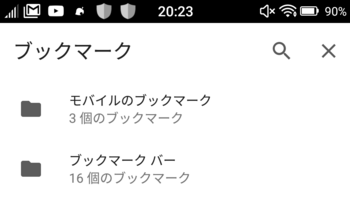
となります。
画像を入れて詳細を見てみましょう。
chromeのエクスポートとインポート
chrome右上の「その他」のアイコンをクリック
↓
「ブックマーク」

↓
chromeブックマークをエクスポートする場合は「ブックマークマネージャー」を選択
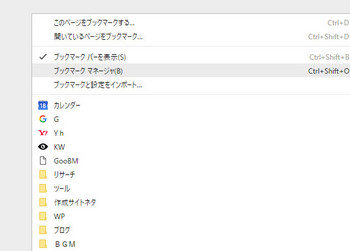
↓
管理
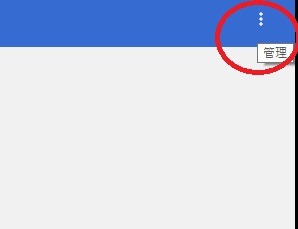
↓
「ブックマークをエクスポート」を選択します。
(※インポートもここで選択できます)
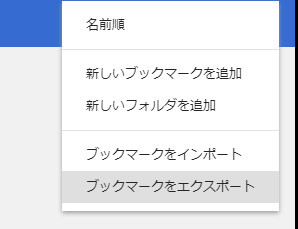
chromeに他のブラウザからエクスポートされたHTMLファイルをインポートするには
「ブックマーク」
↓
「ブックマークと設定をインポート」を選択
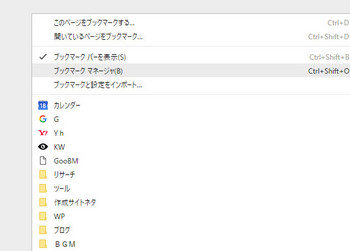
↓
該当するHTMLファイルを選択します。
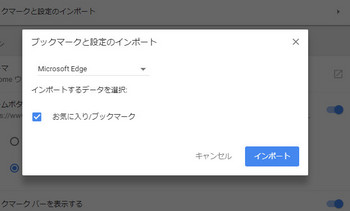
Googleアカウントでchromeにログイン
Googleアカウントでログインした状態であれば
パソコンもスマホも同期されます。
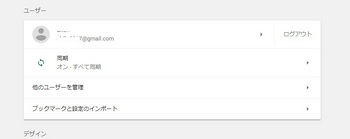
パソコン側↑
スマホ側↓
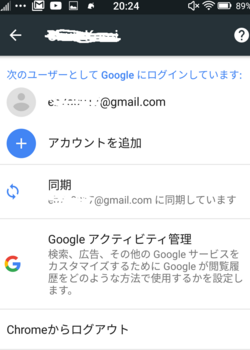
うまく同期されていない場合は
一度ブラウザやアプリを終了して再度立ち上げて更新して下さい。
如何でしたでしょうか?
Googleアカウントで様々なアプリを管理・同期するようになります。
パソコンとスマホの情報もGoogleアカウントでログインすれば
同期できるようになりますので活用して下さい。ちなみに
スマホからのブックマークのインポートとエクスポートはできないみたいですね^^;







コメント 0
コメントを書く